Verwandte Themen
- [Lyra][Einrichtung] Was kann unternommen werden, wenn nach der Änderung des Segments des primären Lyra andere Lyra die Verbindung zum primären Lyra verlieren?
- [Lyra][Einrichtung] Was kann unternommen werden, wenn die Aktualisierung der Firmware fehlschlägt?
- [Lyra][Einrichtung] Was ist zur Einrichtung des Lyra erforderlich?
- [Lyra][Einrichtung] Kann die Firmware des Lyra manuell aktualisiert werden?
- Auf Werkseinstellungen zurücksetzen (Methode 3)
[Lyra][Einrichtung] Wie wird das Lyra mit dem xFinity XB3 Kabelmodem von Comcast eingerichtet?
Weitere Themen
- [Einrichtung] Was ist zur Einrichtung des Lyra erforderlich?
- [Einrichtung] Was kann unternommen werden, wenn nach der Änderung des Segments des primären Lyra andere Lyra die Verbindung zum primären Lyra verlieren?
- [Einrichtung] Wie wird das Lyra zurückgesetzt?
- [Einrichtung] Kann die Firmware des Lyra manuell aktualisiert werden?
- [Einrichtung] Was kann unternommen werden, wenn die Aktualisierung der Firmware fehlschlägt?
- [Einrichtung] Wie wird das Lyra mit dem xFinity XB3 Kabelmodem von Comcast eingerichtet?
Inhalt

Folgen Sie diesen Anweisungen zur Einrichtung des Lyra mit dem xFinity XB3 Kabelmodem von Comcast:
1. Befolgen Sie die Anweisungen auf der xFinity-Website und versetzen Sie das xFinity-Modem in den Brückenmodus. https://www.xfinity.com/support/internet/wireless-gateway-enable-disable-bridge-mode/
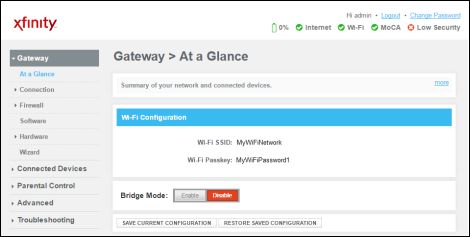
2. Schalten Sie Ihr primäres Lyra ein und verbinden Sie das Lyra über ein Netzwerkkabel mit dem xFinity-Modem.
3. Laden Sie die ASUS Lyra-App herunter und befolgen Sie die Anweisungen zur Einrichtung.
4. Wählen Sie unter Interneteinstellungen manuelle Einrichtung, wenn die unten abgebildete Meldung erscheint.
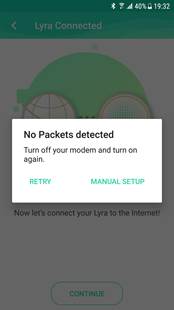
5. Wählen Sie DHCP.
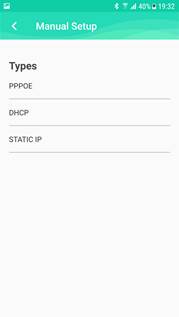
6. Folgen Sie dann den Schritten zur Einstellung Ihres eigenen Lyra WLAN-Namens (SSID) und Passworts.
7. Mit der App können Sie weitere Lyra-Geräte hinzufügen.